Husker du, at du sad med familien, kiggede gennem fotoalbummer og beundrede, hvordan nogen havde brugt timevis på omhyggeligt at kuratere hver side? Fotos formet som hjerter, håndskrevne noter med datoerne pænt gemt i kanterne. Nu falmer de fotobøger, og tapen har mistet sin klæbeevne. De er blevet gemt sikkert væk i en kasse for at blive flyttet fra skab til kælder til garage. Meget sentimentalt, men du vil aldrig være i stand til at:
- Få adgang til alt med det samme– gamle fysiske fotos betyder, at man skal rode gennem kasser eller harddiske bare for at finde det ene foto fra 2003
- Organiser din samling med lethed– sortering efter dato, placering eller endda familiemedlem er umuligt uden smarte tags og mapper
- Del albummer med et enkelt klik– slægtninge kan ikke øjeblikkeligt se de seneste fødselsdagsfestbilleder fra den anden side af jorden
- Bevar kvaliteten over tid– dine billeder forbliver ikke i god stand i fysisk form og kan endda forringes på en ekstern harddisk
- Opret fælles albums– det er umuligt at lade alle bidrage med billeder fra ferier eller fælles milepæle uden digitale filer.
- Hold alt sikkert– fysiske billeder eller billeder fra kun harddisken betyder, at du risikerer vandskadede udskrifter og forkert placerede USB-sticks.
- Frigør fysisk plads– når du har digitaliseret dine minder, kan du endelig genvinde den øverste hylde i skabet
Forestil dig nu, at din familie kan se billeder i fuld opløsning af alle jeres dyrebare øjeblikke – og du kan se deres. Det smukke ved at gemme dine billeder online er, at du kan holde dem sikre, organisere dem ordentligt og dele dem med dem, du elsker mest. Tænk på alle de skotøjsæsker, du kan genbruge, den plads, du sparer, og de minder, du deler. Det lyder måske besværligt i starten, men her er et par måder, du kan gøre det på.
Saml dine billeder i skyen
At uploade dine billeder til en cloud-lagringstjeneste som Dropbox er et første skridt til at sikre, at familieminder opbevares sikre, tilgængelige og delbare. Denne proces bevarer dine fotos perfekt og er ideel til både langtidsopbevaring og regelmæssig adgang.

Kameraoverførsler
Den nemmeste metode til at sikre, at alle dine seneste billeder er beskyttet og tilgængelige, er automatisk at uploade alle dine billeder fra din mobilenhed og dit kamera til Dropbox. Med denne metode kan du:
- Indstil din mobilenhed eller dit kamera til automatisk upload, så alle nye billeder sikkerhedskopieres med det samme.
- Undgå at bekymre dig om manuel overførsel af filer eller at miste dine yndlingsbilleder
- Sørg for, at dine fotos altid er tilgængelige, organiserede og beskyttede – uden at du behøver at løfte en finger.
Dette er et fantastisk første skridt, hvis du vil forbedre din familiefotoopsætning. Når du begynder at uploade dine billeder automatisk, behøver du ikke bekymre dig om at gemme flere billeder senere. Det er en arbejdsbesparende måde at håndtere fotouploads på, som dit fremtidige jeg og fremtidige familiemedlemmer vil sætte pris på.
En fordel ved at bruge kamerauploads er, at Dropbox omdøber alle dine fotos fra et nummer til den dato, du tog dem, hvilket gør det meget nemmere at holde dig organiseret, f.eks. "IMG_1801.jpg". til "2024-04-26 15.30.42.jpg"
En anden bonus: Når du sikkerhedskopierer billeder og videoer i fuld opløsning til Dropbox, vil du være i stand til at slette dem fra din mobilenhed, hvilket frigør lagerplads på din iPhone eller Android-enhed.
Filanmodninger
Forsøger du at samle alles billeder fra et bryllup, en familiesammenkomst eller en feriefest? I stedet for at oprette en irriterende e-mailtråd med dine fætre, kusiner, søskende og venner, så send alle en filanmodning og få dem til at sende deres billeder direkte til din Dropbox.
Det er besværligt at jagte folk, og der er altid nogen, der glemmer det, sender filer i lav opløsning eller bare tilstopper gruppechatten med irrelevante beskeder. Med en filanmodning kan du sende et enkelt link og få alle til at uploade deres billeder direkte til din cloud-lagring – ingen logins, ingen forvirring, bare alle familiebillederne samlet ét sted.
Du kan endda oprette en delt mappe, så alle har adgang.
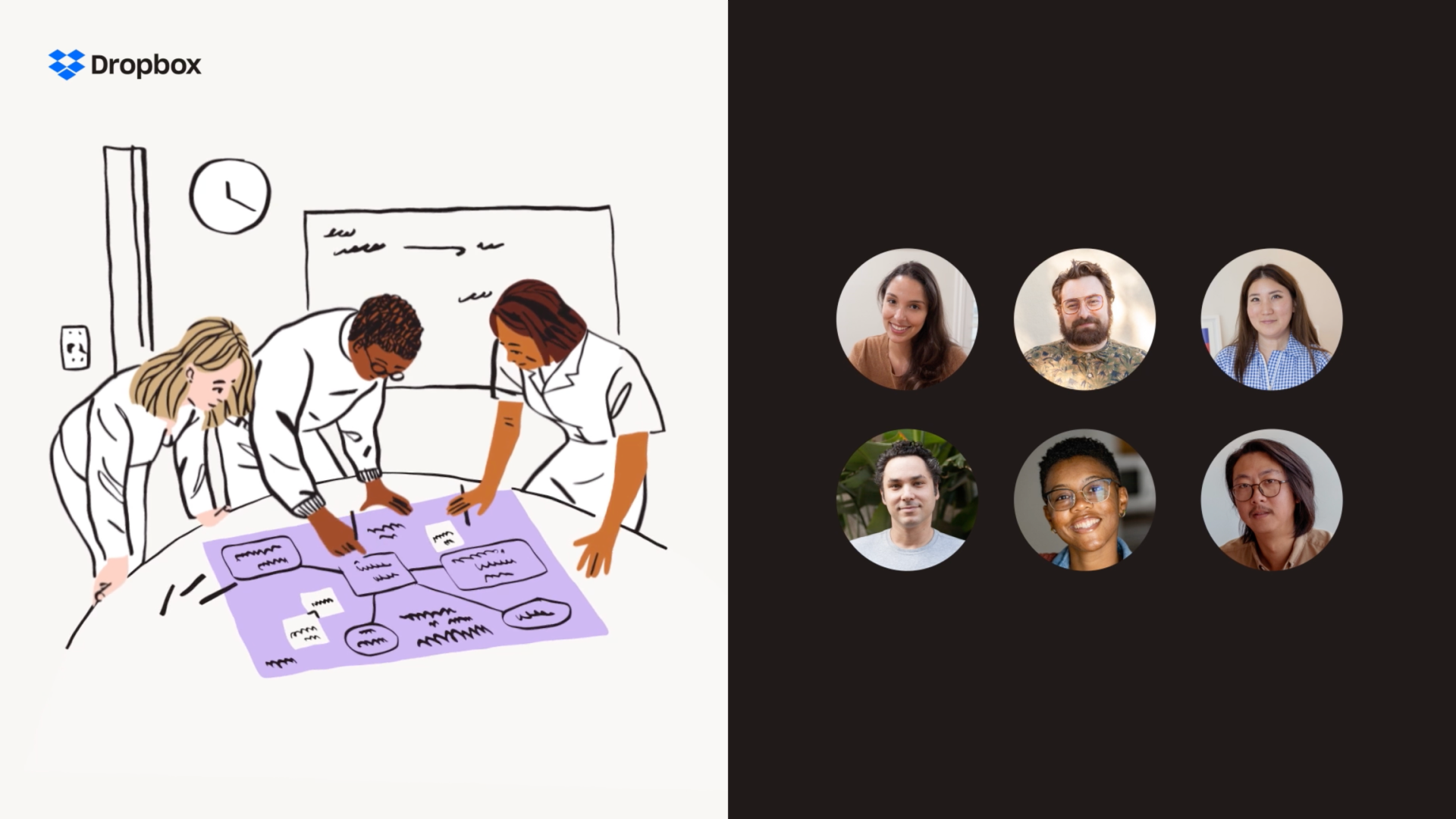
Scan gamle billeder
I stedet for at lade dem falme eller blive gemt i en kasse i dit skab, kan du sørge for, at alle dine gamle, fysiske billeder er i sikkerhed. Gør hurtigt din mobilenhed til en dokumentscanner, og konverter hvert billede til PDF-filer i høj kvalitet med Dropbox-mobilappen.
Det kan virke som et stort arbejde at scanne gamle familiebilleder, men det er enklere og meget sjovere, end du tror. Med Dropbox-appen får du en intuitiv dokumentscanner, så du kan forvandle mange års minder til digitale filer på blot et par sessioner.
Pro tip: Start med dine mest værdifulde albums, og fortsæt derfra. Det er nemt at hoppe ind igen, når det passer dig. Du behøver ikke længere bekymre dig om, at fotos falmer, eller at albummer går tabt – dine minder vil være sikre og nemme at dele. Det er værd at gøre, og du vil blive glad for, at du startede.
Integration af Facebook-overførsel
Mange af os har brugt Facebook som vores billedlager i årevis. Det er fint nok, men det er ikke det bedste sted at uploade billeder, hvis du vil have en sikkerhedskopi, hvis du bare ikke er så meget online, eller hvis du bare vil gemme de billeder. I stedet for konstant at logge på sociale medier kan du overføre hele dit billed- og videobibliotek fra Facebook til Dropbox med Facebook-appintegrationen.
Synkronisering af enhed og computer
Hvis du har billedsamlinger på forskellige typer lagerplads fra årenes løb, og de måske er spredt på interne og eksterne harddiske, hukommelseskort eller endda optiske medier, er det en god idé at samle dem ét sted. Du kan bruge Dropbox til manuelt at vælge de enkelte billeder eller mapper, du vil gemme i skyen. Når de er synkroniseret, kan du få adgang til dem fra alle dine enheder.
Organiser dine billeder professionelt
Nu hvor du har alle dine familiebilleder samlet ét sted, kan du gøre dem nemmere at finde senere med det rigtige arkiverings- og navngivningssystem. Heldigvis gør Dropbox det meget nemt at organisere dine fotos og andre filer eller mapper direkte fra din cloud-lagring.
Slet utilsigtede eller dublerede billeder
Snesevis af tilfældige iPhone-skærmbilleder er ikke særlig interessante at se på og optager en masse plads i dit cloudlager. Hvis du bruger automatiske kameraoverførsler, vil du uundgåeligt uploade en masse unødvendige billeder. Forhåndsvisning af miniaturer er en god måde at finde og slette de billeder, du ikke ønsker, hurtigt.
Put i mapper
I stedet for at omdøbe kan du organisere dit billedbibliotek i mapper. Den mest effektive navngivningskonvention for mapper, som bruges af både almindelige mennesker og professionelle fotografer, er først at opdele dem efter dato, med mapper for hvert år. I undermapperne kan du så oprette en undermappe for hver måned. Opret derefter en undermappe til en bestemt begivenhed, rejse eller lejlighed. For eksempel:
Mine billeder / 2025 / Januar 2025 / Coulson Family Reunion
Hvis du ikke tager mange billeder eller overfører gamle billedscanninger, vil du måske kun have undermapper til begivenheder, f.eks. "Jacks babyår," i stedet for en masse tomme månedsmapper.
Hvis du bruger kamerauploads, ændrer Dropbox automatisk dine fotonavne til den dato, du tog dem, f.eks. "IMG_1801.jpg". til "2025-04-26 15.30.42.jpg."
Ved at bruge denne navngivningskonvention som base kan du vælge en gruppe fotos fra én dag og placere dem i en mappe, f.eks. "2025-04-26 Vandring, når jeg burde være på arbejde".
Hvis du har mange billeder, kan du indlejre dem i mapper med år og måned, f.eks. "Fotos / 2025 / 2025-04 / 2025-04-26 Vandring, når jeg burde være på arbejde".
Omdøb (om nødvendigt)
Omdøbning er tidskrævende og ofte unødvendigt. Før du omdøber dine billeder, anbefaler vi, at du først organiserer dem i mapper.
Hvis du skal omdøbe nogle billeder, ville et pålideligt format til filnavne være at inkludere det sted eller den begivenhed, hvor du tog billedet, og dets dato, "Paris_Oct 2024_01.jpg". for eksempel.
Du kan være endnu mere specifik, f.eks. "Paris_Okt 2024_Eiffeltårnet Tour_01.jpg", eller inkludere søgeord, der kan fungere som identifikatorer.
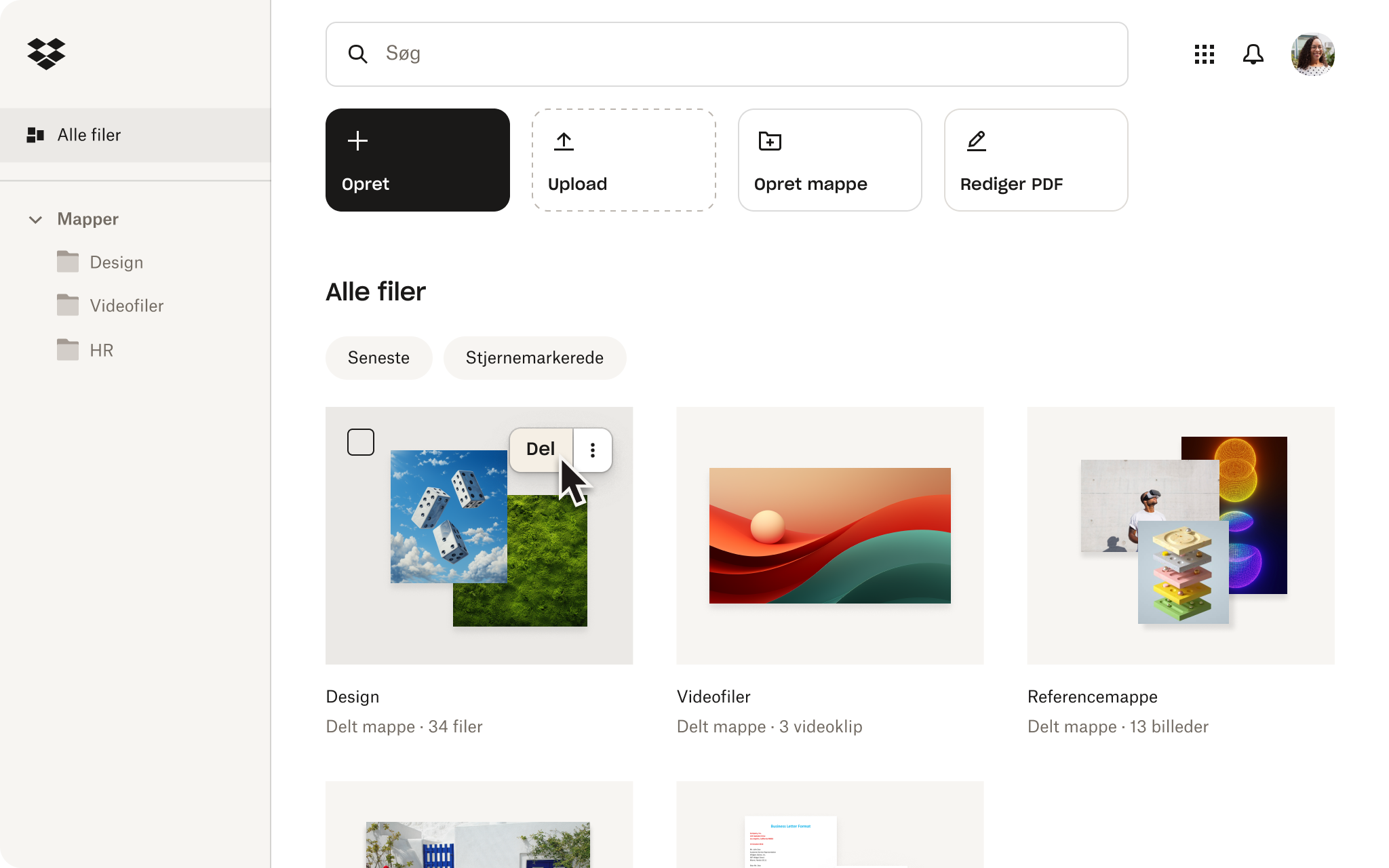
Få alle med på Dropbox Family
Med den nye Dropbox Family-plan kan alle i din husstand dele deres billeder i Familiemappen. Få masser af lagerplads, og spar mange penge, når du deler et abonnement mellem forældre, børn og søskende. Det er en fantastisk måde at holde kontakten på, selv når I ikke er sammen.
Ofte stillede spørgsmål
Flere platforme, som f.eks. Google Fotos og Apple Fotos, grupperer automatisk billeder efter, hvem der er på dem, så du nemt kan finde alle billeder af familie og venner, eller endda din familiehund – uden at skulle scrolle i det uendelige. Dropbox giver dig mulighed for at søge i alle dine filer efter navn, dato og andre identifikatorer, hvilket gør det nemt at navigere i fotokategorier, men den får ikke adgang til dit fotoindhold af sikkerheds- og privatlivsmæssige årsager.
Mange platforme til lagring af fotos og filer – herunder Dropbox – sorterer billeder automatisk efter dato og klokkeslæt. Dette gør det nemt at genopleve familiebegivenheder (som fødselsdage eller andre vigtige øjeblikke) uden manuelt at mærke eller omdøbe filer med en dato eller et klokkeslæt.
Hvis din telefon eller dit kamera har aktiveret lokationstjenester, kan mange platforme som Google Fotos og Apple Fotos sortere dine billeder efter, hvor de blev taget. Det betyder, at din familietur til stranden, vandretur i bjergene eller besøg på en bestemt destination nemt kan grupperes ved hjælp af disse lokationsdata. Husk, at det kan have konsekvenser for privatlivets fred at tillade placeringstjenester på din enhed – så vær selektiv med hensyn til, hvilke værktøjer og apps du tillader at dele.
Til visning af fotos tilbyder mange platforme som Apple Fotos og Google Fotos rene layouts, enkle delingsmuligheder og brugervenlige grænseflader, så seniorer kan navigere i deres fotobiblioteker. Men specifikt til opbevaring er Dropbox et godt valg for familier, der hjælper slægtninge med at administrere og sikkerhedskopiere deres billeder sikkert – det er lige så nemt at uploade, organisere og dele alle familiebilleder som at sende en e-mail.
Cloud-lagringsabonnementer, der tilbyder delt cloud-plads og adgang til flere brugere, er de bedste muligheder for familier. Dropbox Family giver dig delt lagerplads på op til 2 TB, individuelle konti til fotos og dokumenter og delt lagerplads til hele familien. Det er ideelt at tilmelde sig et Dropbox Family-abonnement til at holde fotos sikre for op til 6 brugere – uden at sprænge budgettet.


